
现在是信息化时代,所以不管在生活中或者是工作中都会遇到二维码,特别是我们在使用买东西的时候,基本上都是使用支付宝/微信支付。这里我们就自己y用Python来生成二维码来玩玩。
这里我们首先需要安装两个类库:
- qrcode
- Image
C:\Users\lenovo>pip3 install qrcode
Looking in indexes: https://pypi.doubanio.com/simple/
Collecting qrcode
Downloading https://pypi.doubanio.com/packages/42/87/4a3a77e59ab7493d64da1f69bf1c2e899a4cf81e51b2baa855e8cc8115be/qrcode-6.1-py2.py3-none-any.whl
Requirement already satisfied: six in c:\users\lenovo\appdata\roaming\python\python38\site-packages (from qrcode) (1.14.0)
Requirement already satisfied: colorama; platform_system == "Windows" in c:\users\lenovo\appdata\roaming\python\python38\site-packages (from qrcode) (0.4.3)
Installing collected packages: qrcode
Successfully installed qrcode-6.1
WARNING: You are using pip version 19.2.3, however version 20.1 is available.
You should consider upgrading via the 'python -m pip install --upgrade pip' command.
记得要把Image组件安装好,不然会报错
发生异常: ModuleNotFoundError
No module named 'Image'
我们开始写一个简单的例子吧:
import qrcode # 引入qrcode模块
img = qrcode.make('我是二维码的内容') #二维码的内容
#存储二维码
img.save('qrcode.png')
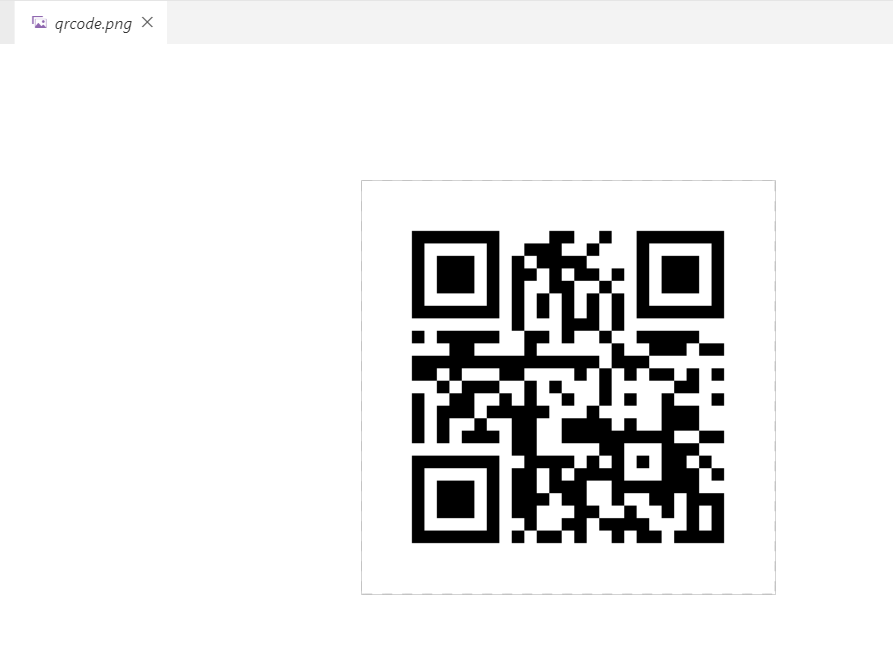
当然啦,有时候我们的多多少少会有一些些要求,这时候就需要设置一些复杂的参数来增加容错或者美化,如边框,版本等
import qrcode
qr_img = qrcode.QRCode(
version=1, #控制二维码的大小,取值范围从1到40。取最小值1时,二维码大小为21*21
error_correction=qrcode.constants.ERROR_CORRECT_L, #控制二维码纠错级别
box_size=10, # 控制二维码中每个格子的像素数,默认为 10
border=4, # 控制二维码四周留白包含的格子数,默认为4
)
# 设置二维码数据
qr_data = "我的一个二维码"
qr_img.add_data(data=qr_data)
qr_img.make(fit=True)
# 根据颜色生成二维码图片
img = qr_img.make_image(fill_color="yellow", back_color="white")
#保存二维码,不指定图片路径默认保存在执行目录下
img.save('qrcode.png')
我们来看看最终的效果

这就完了吗?No,当然没有,我们还可以给二维码中间加图片
import qrcode
from PIL import Image
qr_img = qrcode.QRCode(
version=1, #控制二维码的大小,取值范围从1到40。取最小值1时,二维码大小为21*21
error_correction=qrcode.constants.ERROR_CORRECT_L, #控制二维码纠错级别
box_size=10, # 控制二维码中每个格子的像素数,默认为 10
border=4, # 控制二维码四周留白包含的格子数,默认为4
)
# 设置二维码数据
qr_data = "我的一个二维码"
qr_img.add_data(data=qr_data)
qr_img.make(fit=True)
# 根据颜色生成二维码图片
img = qr_img.make_image(fill_color="yellow", back_color="white")
img_w, img_h = img.size # 获取二维码大小
pic=Image.open("qq.jpg")
pic_w = img_w // 4
pic_h = img_w // 4
pic=pic.resize((pic_w, pic_h), Image.ANTIALIAS) # 裁剪要放置到二维码中的图片
x = (img_w - pic_w) // 2 # 图片的横坐标
y = (img_h - pic_h) // 2 # 图片的竖坐标
img.paste(pic, (x, y)) # 粘贴图片
#保存二维码,不指定图片路径默认保存在执行目录下
img.save('qrcode.png')
再来看看酷炫的效果

我们除了静态图片还可以用gif动态图片哟,这些都是自己手动敲出来的,其实也有需要封装好了的第三方库可以帮我们简化这些操作。比如myqr

from MyQR import myqr
myqr.run(
words="qrcode content", #二维码的内容,它只支持英文,所以一般在这里设置为超链接地址
version=5, # 设置容错率
level='H', # 设置纠错水平
picture='qq.jpg', # 图片路径
colorized=False,
contrast=1.0,
brightness=1.0,
save_name='qrcode.jpg', # 保存文件名,格式可以是 .jpg.png.bmp.gif等常见图片格式
)
看看效果哇
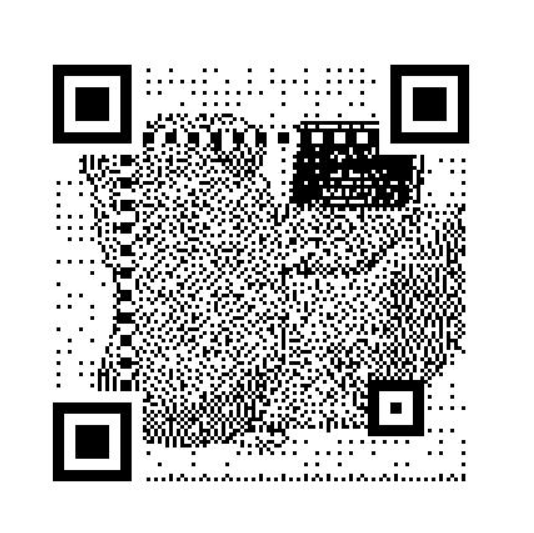 这个
这个myqr除了在程序里面调用,我们还可以通过命令的方式来调用
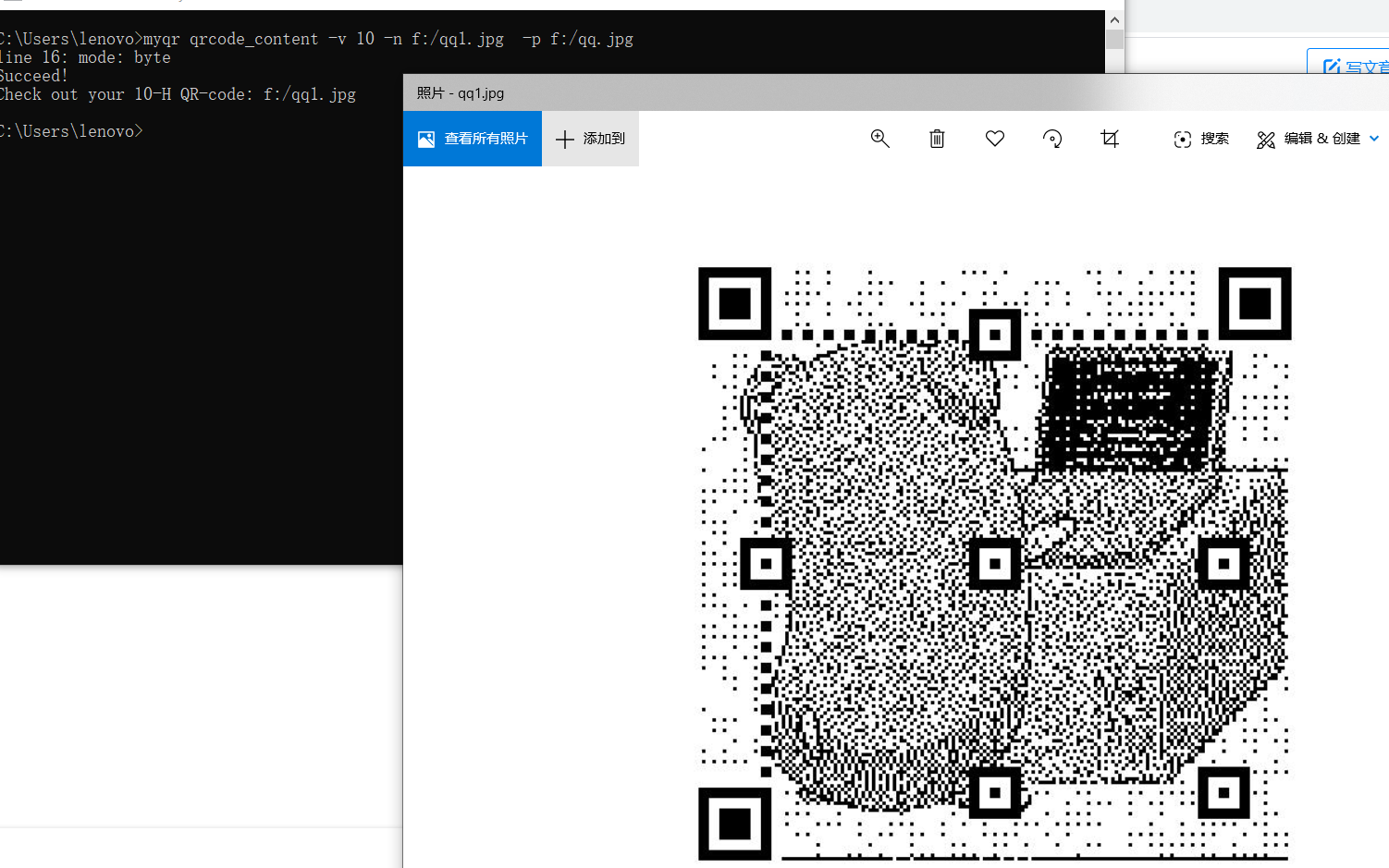 更多功能大家可以去探究一下哟,还有更多好玩的东西
更多功能大家可以去探究一下哟,还有更多好玩的东西
我只是记录我的学习过程,由于书读的少,可能很多地方表述或者是理解得不对,请指正。